
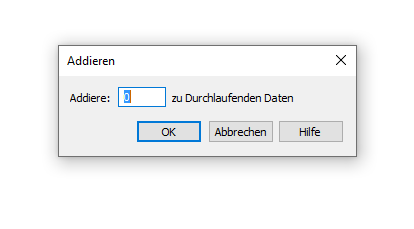
Wie Sie dahin kommen
- Wählen Sie Fenster > Palette der erweiterten Werkzeuge. Klicken Sie das MIDI-Werkzeug
 . Das MIDI-Werkzeug öffnet sich.
. Das MIDI-Werkzeug öffnet sich. - Wählen Sie MIDI-Werkzeug > Durchlaufende Daten. Die Dialogbox Durchlaufende Daten zeigen erscheint.
- Wählen Sie die Durchlaufenden Daten aus, die Sie bearbeiten möchten - Pedal, Klangwechsel, Tonhöhenrad, Steuerlemente - und klicken Sie OK.
- Wenn Sie in dem Fenster des MIDI-Werkzeugs sind, wählen Sie den Bereich an, den Sie bearbeiten möchten: durch Mausziehen in der graphischen Darstellung oder durch Anwählen der MarkierungenEin kleines Quadrat, das an aktuell anwählbaren Elementen der Partitur erscheint. Mit Hilfe der Handhabungsmarkierungen können Sie Elemente der Partitur anwählen, bearbeiten und ausrichten. einzelner Noten.
- Oder wählen Sie im Notenbild einen Bereich an.
- Wählen Sie MIDI-Werkzeug > Addieren.
Was es bewirkt
Wenn Sie „Durchlaufende Daten“ aus dem Menü „MIDI-Werkzeug“ angewählt haben, erscheint diese Dialogbox, in welcher Sie die MIDI-Steuerelemente angeben können, die Sie bearbeiten möchten – Pedal, Klangänderungen, Tonhöhenrad usw. In diesem Fall gibt die Zahl in dem Textfeld „Addieren“ den Wert an, den Sie in dem ganzen angewählten Musikbereich zu allen Werten dieses Steuerelements hinzuaddieren wollen.
- Addiere ___ zu. Geben Sie in dieses Textfeld den Wert ein, den Sie zu den angewählten MIDI-Daten (in diesem Fall zu den Durchlaufenden Daten) aller angewählten Noten hinzufügen möchten. Wenn Sie, wie in diesem Fall, „Durchlaufende Daten“ aus dem Menü „MIDI-Werkzeug“ angewählt haben, erscheint eine Dialogbox, in welcher Sie die MIDI-Steuerelemente angeben können, die Sie bearbeiten möchten – Pedal, Klangänderungen, Tonhöhenrad usw. In diesem Fall gibt die Zahl in dem Textfeld „Addieren“ den Wert an, den Sie in dem ganzen angewählten Musikbereich zu allen Werten dieses Steuerelements hinzuaddieren wollen. Das Kommando „Addieren“ ist dann nicht relevant, wenn Sie mit nicht kontinuierlichen Steuerelementen wie Haltepedal oder mit einer Klangänderung arbeiten; es kann jedoch nützlich sein, wenn Sie den Umfang der Tonhöhenbeugung (Pitch Bend) oder Tastenandruck (Aftertouch) für alle Noten im angewählten Bereich um den gleichen Betrag verändern wollen.
- OK • Abbrechen. Klicken Sie „OK“ (oder drücken Sie die Eingabetaste), um die Änderungen der MIDI-Daten, die Sie angegeben haben, zu bestätigen oder drücken Sie „Abbrechen“, um sie zu verwerfen. Sie kehren zum Fenster des MIDI-Werkzeugs (oder zur Partitur) zurück.
Siehe auch:

